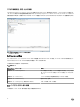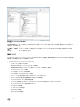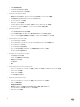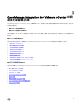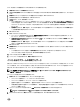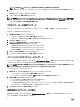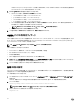Users Guide
保証取得ジョブを実行するには以下を行います。
1. 設定ウィザードの保証のスケジュールウィンドウで、以下のいずれかを行います。
• 保証スケジュールを実行するには、 選択した曜日をクリックします。
• 保証スケジュールを実行しないようにするには、保証情報を取得しないを選択します。
2. 選択した曜日 を選択した場合は、以下を行います。
a. 保証ジョブを実行したい各曜日の横にあるテキストボックスを選択します。
b. テキストボックスに、時刻を HH:MM フォーマットで入力します。
入力する時刻は現地時間です。したがって、仮想アプライアンスのタイムゾーンでインベントリを実行したい場合は、現地時間と仮想アプ
ライアンスのタイムゾーンの時間との差を計算して、適切な時刻を入力してください。
3. 変更を適用して継続するには、保存して続行 をクリックします。
メモ: OMIVV がインターネットに接続してホストの保証情報を取得します。お使いのネットワーク設定に応じて、保証ジョブを正
常に実行するためにプロキシの設定が必要な場合があります。
展開資格情報の設定ウィザード
展開資格情報は、自動検出で検出されるベアメタルシステムと安全に通信するために使用します。iDRAC とセキュリティで保護された通信を行
うために、
OMIVV は初期展開用の資格情報を使用して展開プロセスの最後まで検索します。展開プロセスが完了すると、資格情報は導入時
に関連付けられている接続プロファイルに変更されます。展開資格情報が変更されると、これ以降に新しく検出されたシステムはすべて、新しい
認証情報でプロビジョニングされます。ただし、変更前に検出されたサーバー上の資格情報には該当しません。
メモ: OMIVV は、プロビジョニングサーバーとして機能します。展開資格情報は、自動検出プロセスでプラグインをプロビジョニングサ
ーバーとして使用する iDRAC と通信するために使用されます。
展開資格情報の設定には、以下を行います。
1. 展開資格情報 ウィンドウで、資格情報を表示または変更できます。
2. これらの資格情報を変更するには、ベアメタルサーバー展開用の資格情報 下で以下を行います。
a. ユーザー名 テキストボックスでユーザー名を編集します。
b. パスワード テキストボックスでパスワードを編集します。
c. パスワードの確認 テキストボックスでパスワードを確認します。
3. 特定した資格情報を保存して設定ウィザードを続けるには、保存して続行 をクリックします。
デフォルトのファームウェアアップデートリポジトリの設定ウィザード
ファームウェアリポジトリ設定には、展開済みサーバーのアップデートに使用されるファームウェアカタログの場所が含まれます。ファームウェアリポジトリ
の設定は最初にこのウィザードで設定するか、後で Dell Management Center の設定オプションで設定できます。さらに、ファームウェアアップデー
トも後で
OpenManage Integration タブから実行できます。
デフォルトのファームウェアアップデートリポジトリを設定するには、以下を行います。
1. 設定ウィザード の ファームウェアリポジトリ で、ファームウェアアップデートのためにデフォルトリポジトリを選択するには、以下のいずれか 1 つ
を選択します。
• Dell Online
ステージングフォルダのある、デフォルトのファームウェアリポジトリ(ftp.dell.com)です。OMIVV は選択されたファームウェアのアップデート
をダウンロードし、それらをステージングフォルダに保存して、必要に応じて適用します。
メモ: OMIVV はインターネットに接続して、お使いのホストに適用可能なカタログとファームウェアパッケージを取得します。お
使いのネットワーク設定によっては、オンラインでのデルからのファームウェアアップデートタスクを正常に実行するには、プロキ
シを設定する必要がある場合があります。
• ローカル / 共有リポジトリ
19